 用友U872安装方法(WIN7)
用友U872安装方法(WIN7)
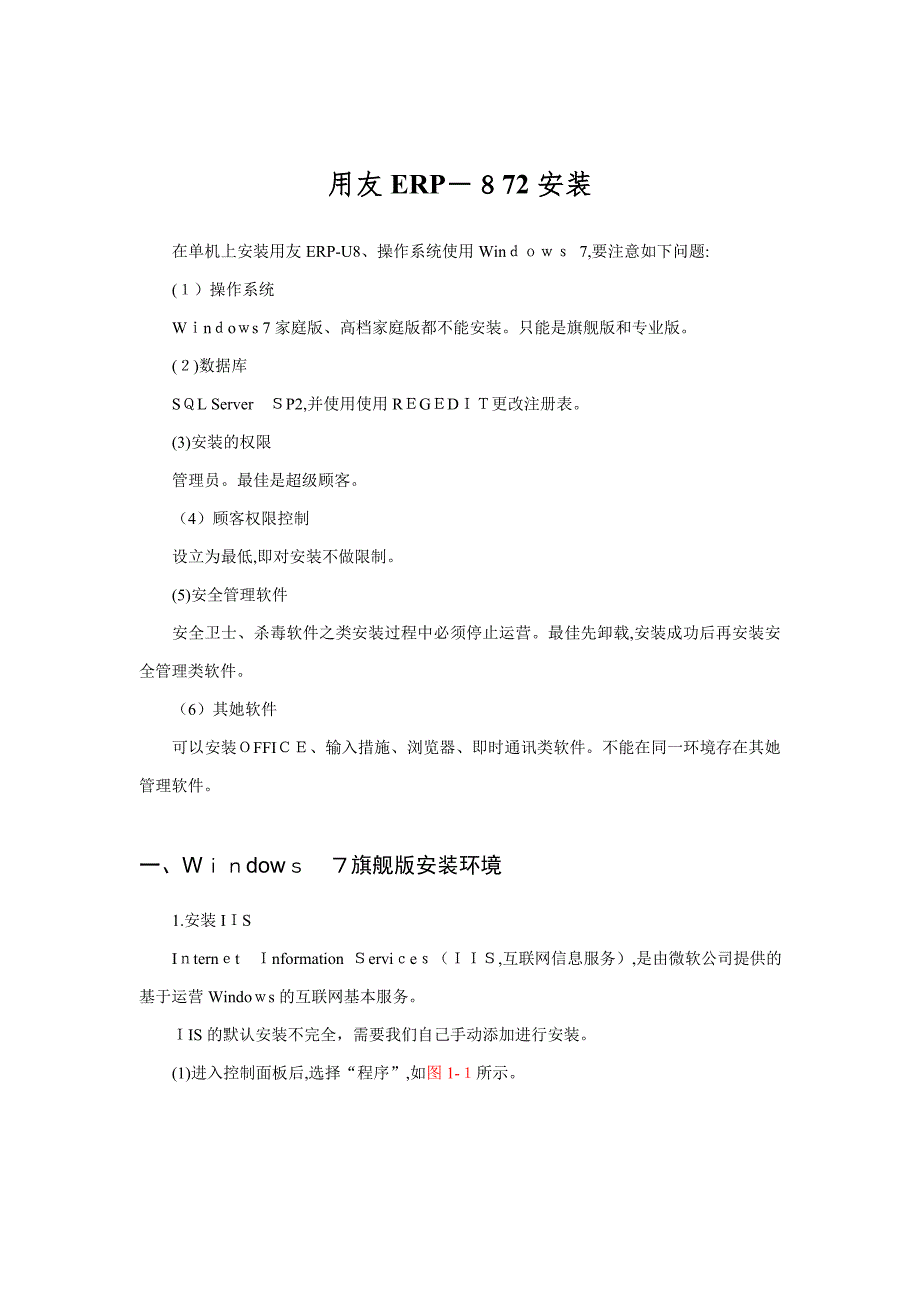


《用友U872安装方法(WIN7)》由会员分享,可在线阅读,更多相关《用友U872安装方法(WIN7)(22页珍藏版)》请在装配图网上搜索。
1、用友ERP72安装在单机上安装用友ERP-U8、操作系统使用Win 7,要注意如下问题:()操作系统Wnos 7家庭版、高档家庭版都不能安装。只能是旗舰版和专业版。()数据库SL ServerP2,并使用使用RGD更改注册表。(3)安装的权限管理员。最佳是超级顾客。(4)顾客权限控制设立为最低,即对安装不做限制。(5)安全管理软件安全卫士、杀毒软件之类安装过程中必须停止运营。最佳先卸载,安装成功后再安装安全管理类软件。(6)其她软件可以安装FFI、输入措施、浏览器、即时通讯类软件。不能在同一环境存在其她管理软件。一、Wdow旗舰版安装环境1.安装ISIterntnformation ervie
2、(,互联网信息服务),是由微软公司提供的基于运营Windos的互联网基本服务。IS的默认安装不完全,需要我们自己手动添加进行安装。(1)进入控制面板后,选择“程序”,如图1-所示。图1-1 程序 选择“程序和功能”中的“打开或关闭Windows功能”,如图1-2所示。图1-2 Widows 功能(2)选择Inene信息服务进行设立选择“Intnet信息服务”,进入后,要把加号都点开,简朴的做法是选用可选的所有项目,如图-3所示。图1 Intenet信息服务设立进行有关设立后,选择“拟定”后,系统会自动完毕IIS的安装。然后重新启动。二、安装环境的准备.安装顾客安装软件过程中,一般都要更改有关的
3、环境设立,因此一般要具有管理员权限才干安装,最佳在安装时使用超级顾客。ndows 7旗舰版安装完毕后,默认登录的不是超级顾客(dinistraor),可使用如下措施将超级顾客释放出来。在桌面的“计算机”上单击鼠标右键,显示如图1-4所示。图1- “计算机”右键菜单选择“管理”,再选择“本地顾客和组”,再选择“顾客”,然后再选择“Admitrator”,如图1-所示。图1-5 选择Adminstator超级顾客双击“dministrtr”,将“账户已禁用”前面的“”去掉(单击“”),如图1-6所示,选择“拟定”,退出后重新启动操作系统。图-6 Ainistratr属性2更改顾客账户控制设立Wno
4、ws7为了安全起见,对顾客的权限进行了控制,以避免非法软件被安装,但在安装某些软件时候,是需要最高权限的,否则表面上似乎安装完毕,但由于安装人员的权限不够,导致在修改有关系统参数时不成功,从而导致安装后无法使用。这种问题是安装程序在安装过程中发生的,不一定进行提示,浮现错误的时候很难寻找因素和解决措施。选择“控制面板”|“顾客账户和家庭安全”|“顾客账户”,如图1-7所示。图1-更改顾客账户控制设立 点击“更改顾客账户控制设立”,然后设为最低,如图1-8所示。图-8 顾客账户控制设立3.更改计算机名称打开“控制面板”,选择“系统和安全”,如图X-9所示。图X-系统和安全再选择“系统”,如图-0
5、所示。图10 系统在用友U8系统中,计算机名不能使用有“”特殊字符,如需要更改,可选择计算机名的“更改设立”功能完毕。如图-1是将计算机名称改为“landmao”。 单击“拟定”,重新启动后完毕。图1-11 更改计算机名3.日期分隔符设立用友U8中,规定日期分隔符号设立为“-”,设立的措施为:进入indows控制面板,选择“时钟、语言和区域”,再选择“更改日期、时间或数字格式”,按照图1-12设立短日期的格式(设立为yyy-MM-格式)。图1 日期分隔符设立先点击“应用”,然后点击“拟定”完毕。三、安装数据库用友U8使用微软的QLServer数据库,这里使用McrooftLSrver 的EXP
6、RSS版本(免费版),具体需要用S2版。作为学习使用,功能已经能满足。注意:ndows 家庭版是不能安装SQLServer的。安装措施:进入MSSLSERVER_sp目录,双击setup.ee安装程序,进行安装。在安装之前,一定要停用杀毒软件、36安全卫士之类的安全管理软件。安装过程中,也许会浮现“此程序存在已知的兼容性问题”,选择“运营程序”继续安装。在后续安装中遇到类似提示,也按照这种方式解决。进入后,先选择“我接受许可条款和条件”,然后选择“下一步”。在“安装必备组件”界面中,选择“安装”,系统将自动进行。然后浮现“系统配备检查”,如图1-13所示。图1-系统配备检查单击“下一步”,浮现
7、注册信息,如图1-4所示。图114 注册信息 注意:不要选择“隐藏高档配备选项”(默认是选择的)。然后单击“下一步”,如图115所示。图11功能选择按照系统默认的选择即可,也可以所有安装,单击“下一步”,如图-1所示。图1-16实例名选择“默认实例”。下一步的服务账户选择默认的方式,如图1-1所示。图1-17 服务账户后续选用系统默认的选择方式,进入“身份验证模式”,如图1-18所示。图18 身份验证模式身份认证方式选择混合模式,密码可自己设定。这里输入“yonyou”作为密码。然后选择“下一步”,排序规则设立使用默认设立。进入配备选项设立时,选择“将顾客添加到SL Server管理员角色”,
8、如图1所示。图1-19 配备选项后续安装默认选择,直至安装完毕。注意要记住设立的密码,后续便于输入。安装完毕后需要重新启动系统。重新启动后,选择ido的“开始”|“所有程序”|“iosoft err ”|“SQL Serer 配备管理器”,在单击“SLSever 服务”后,可以看到的该服务已运营,如图1-2所示。图1-20 SQL Srve 配备管理器如果服务没有启动,可以单击右键,选择“启动”就会启动SQLerv。四、用友U8-ERP安装1.设立MDAC组件参数在Wiows 7下安装U872,在检测组件窗口时,会浮现MAC组没有安装的提示,是由于Wndows 7所带的MDA软件版本太高,U8
9、无法检测到。为理解决这个问题,需要将这个版本检测值进行修改。选择Wndos 7的开始菜单,再选择“所有程序”|“附件”|“运营”(也可以直接按Wis键+R直接进入),如图2所示。图1-22运营rgditRegdit是修改注册表的程序。打开注册表,进入KY_OCAL_MACHINE/STWE/Mros/DtaAccess,将FullInstllVer=6.700.1685和Vsin=61.70.16385(由于版本不同也也许是其她值)修改为FullInstallVr=.82.3959.0和Versin=2823990。如图1-23所示。图1-23 修改注册表当用友U8软件所有文献安装完之后再改回
10、原值。.安装环境检测先进入用友72SEETAO_SETU目录,双击Setup.ee安装程序,然后单击“下一步”,在“许可证合同”窗口选择接受合同,然后单击“下一步”进入客户信息设立,输入公司名称,这里输入的公司名称对背面的实际应用没有影响,可自行输入。单击“下一步”后进入“选择目的地位置”,一般按照默认选择,也可以更改。如图124所示。图1-24 目的地位置单击“下一步”,在安装类型窗口,选择“全产品”,就是所有组件在同一台机器安装。如图-5所示。图-25 安装类型选择可不选择“繁体中文”和“英语”,然后单击“下一步”,进入“环境检测”窗口,单击“检测”,如图-26所示。图-26 系统环境检查
11、如果显示出有缺的组件,要选择“安装缺省组件”,也可以直接单击相应项目进行安装。3安装系统环境检查通过后,单击“拟定”,进入“可以安装程序了”窗口,选择“安装”进行具体的安装。安装将持续较长时间,具体与所用机器性能有关,安装中如果浮现如图127所示的提示信息,可选择“使用推荐的设立重新安装”。图-27 安装兼容性提示安装完毕,需要重新启动计算机。重新启动后系统提示进行数据源配备,在数据库处输入“landmao”,在SA口令处输入“yonyou”。数据库名就是本机机器名,A的密码就是安装数据库是设立的,这需要自己的设立来输入。单击“测试连接”,应显示“测试成功”,否则阐明数据库没有连接上,注意检查数据库名和密码,如图1-8所示。图1-8 测试连接之后还会提示与否初始化数据库。这里不选择初始化,留待后续来完毕。
- 温馨提示:
1: 本站所有资源如无特殊说明,都需要本地电脑安装OFFICE2007和PDF阅读器。图纸软件为CAD,CAXA,PROE,UG,SolidWorks等.压缩文件请下载最新的WinRAR软件解压。
2: 本站的文档不包含任何第三方提供的附件图纸等,如果需要附件,请联系上传者。文件的所有权益归上传用户所有。
3.本站RAR压缩包中若带图纸,网页内容里面会有图纸预览,若没有图纸预览就没有图纸。
4. 未经权益所有人同意不得将文件中的内容挪作商业或盈利用途。
5. 装配图网仅提供信息存储空间,仅对用户上传内容的表现方式做保护处理,对用户上传分享的文档内容本身不做任何修改或编辑,并不能对任何下载内容负责。
6. 下载文件中如有侵权或不适当内容,请与我们联系,我们立即纠正。
7. 本站不保证下载资源的准确性、安全性和完整性, 同时也不承担用户因使用这些下载资源对自己和他人造成任何形式的伤害或损失。
